版权声明:觉得此文有用的,不嫌麻烦的,就留个言呐,或者点个赞呐(额,就是文章底部的“顶”啦),要是嫌弃麻烦呢,也麻烦点个赞嘛,要是实在不想点赞呢,也不是不可以。 但是,你要是想踩一脚呢,那还是赶紧,马上,快快的闪人。 小心我手里三十米长的大刀。 哼哼。想想都怕 !!! https://blog.csdn.net/qq_27093465/article/details/83510884
在新建类的时候,是可以直接表面你要新建的这个类是干啥的,即,给这个新建的类加上注释。我这详细记录示范下,在idea里面是怎么设置和操作的。
1,idea创建类的时候,自动给类加注释的设置示范。
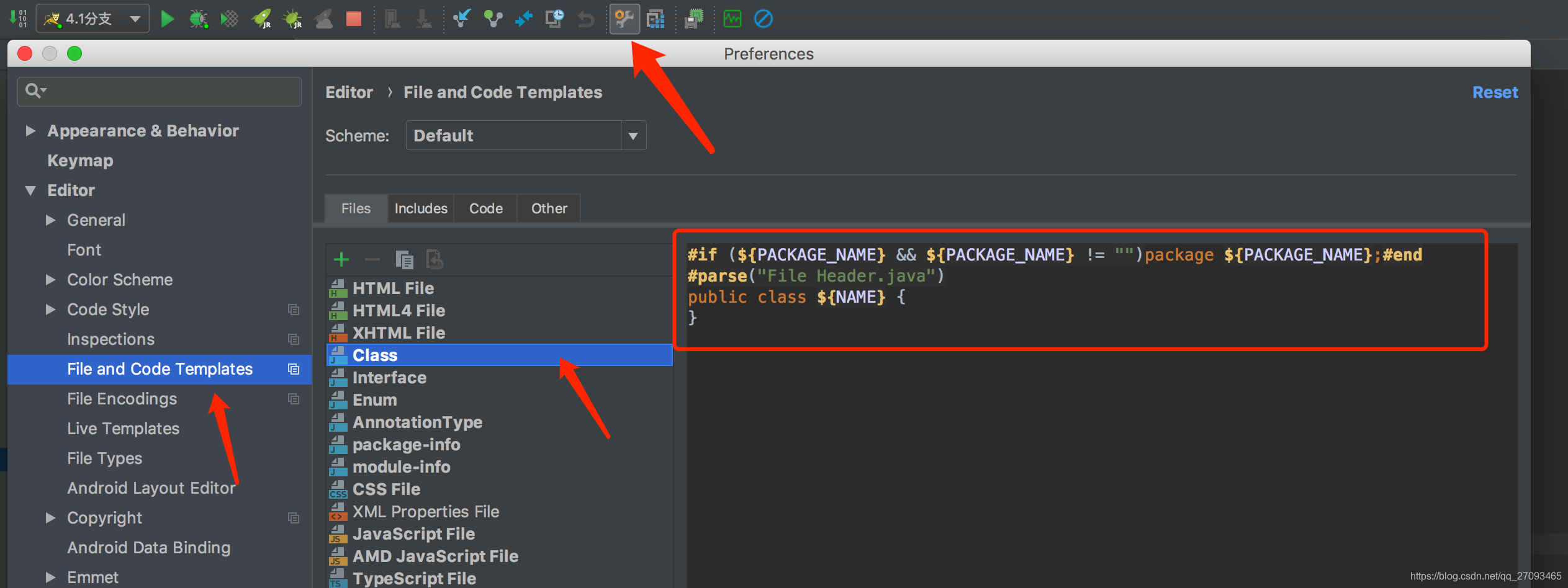
这地方,可以设置class,interface,enum,等不同Java类型等文件,这地方就以class文件为例,这个地方,默认是这么设置的,他引用的file header.java文件如下。
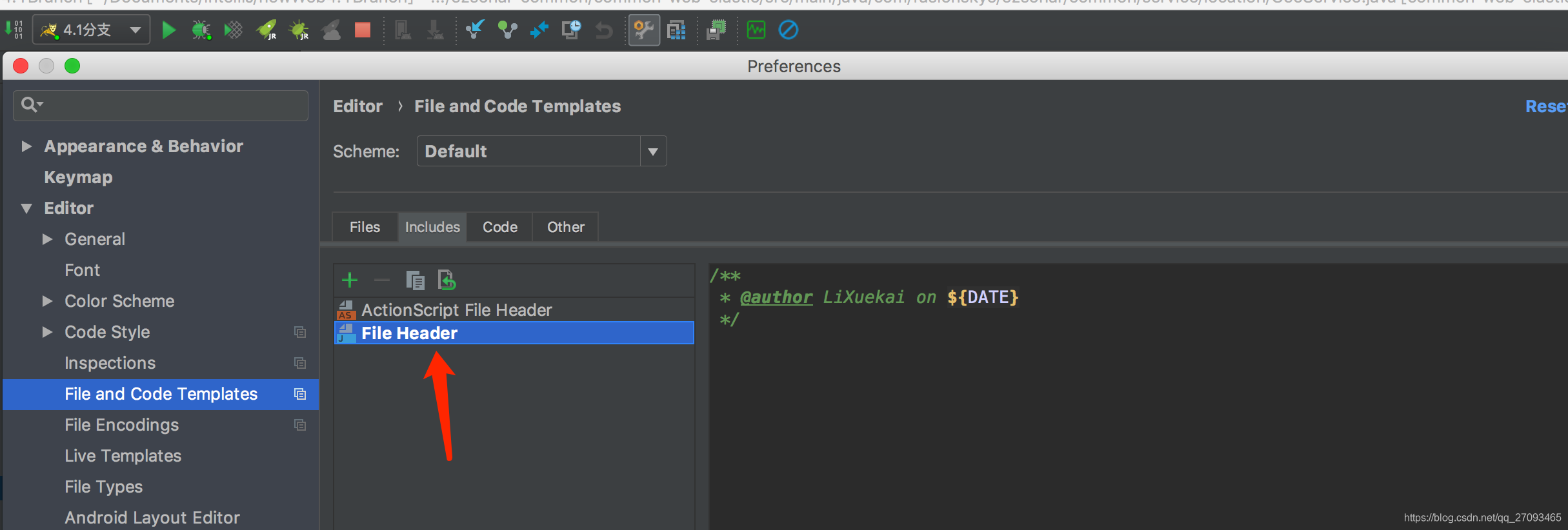
这么设置,是可以在新建类的时候,给类带上个author信息和创建时间。
但是,不能在类创建的时候,一并带上类的注释。
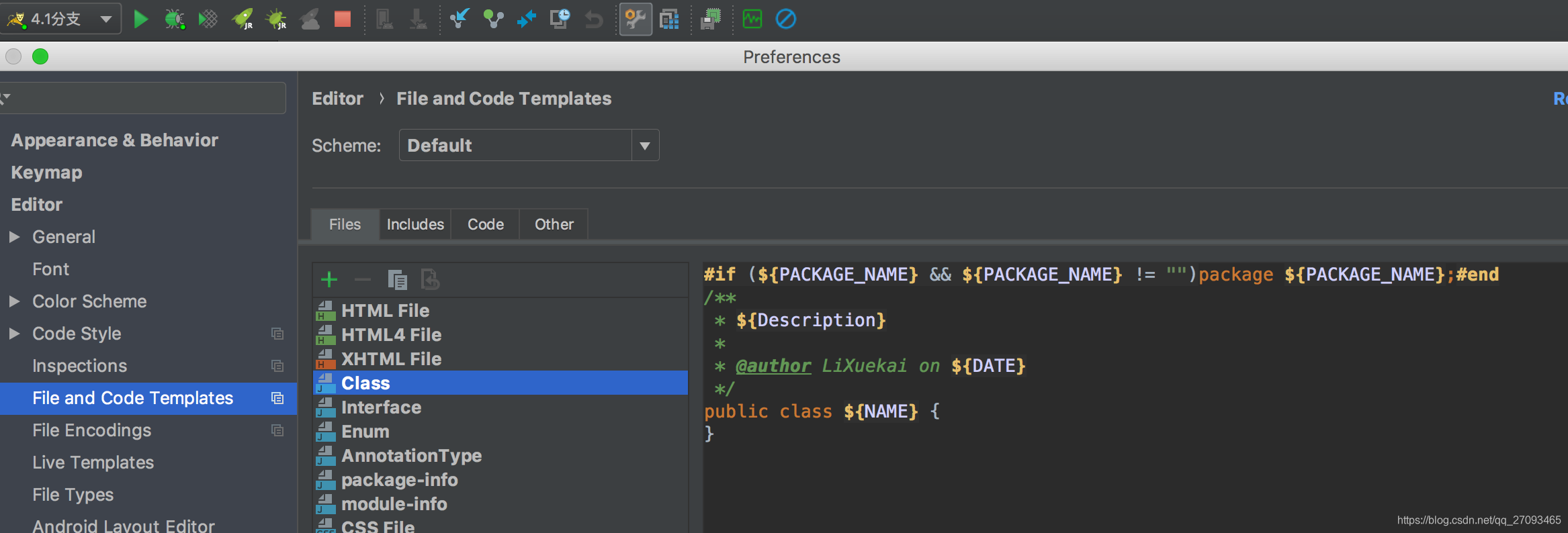
这么设置一下,就OK啦。具体引用的文字如下:方便客官你复制。
#if (${PACKAGE_NAME} && ${PACKAGE_NAME} != "")package ${PACKAGE_NAME};#end
/**
* ${Description}
*
* @author LiXuekai on ${DATE}
*/
public class ${NAME} {
}
然后具体使用的例子,如下:
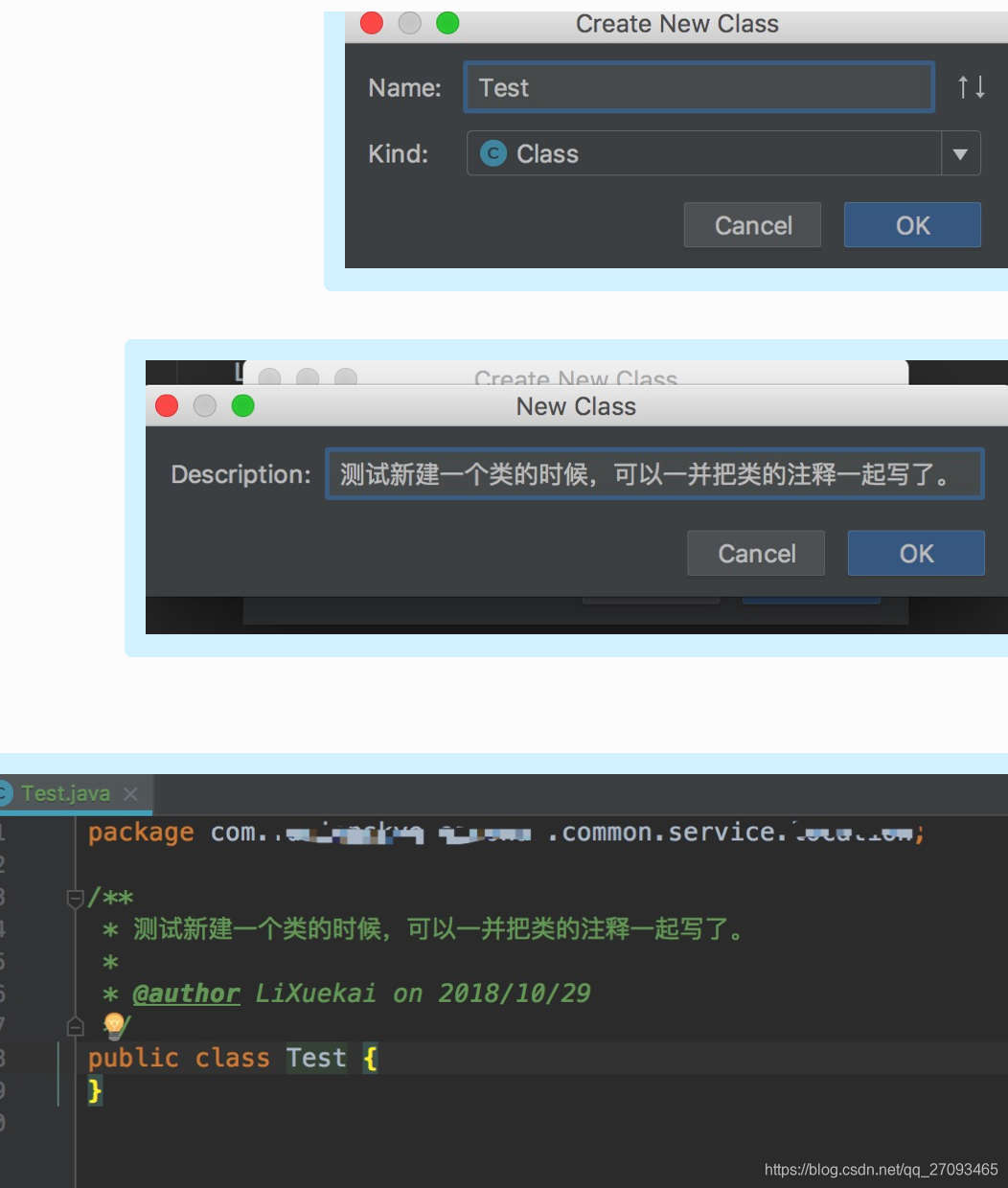
新建一个类,如图操作,这三个就是操作的时候截的图。
这个操作是仅仅针对那个class文件的,其他的enum或者interface也再设置一次就OK啦。
2,对方法的快速Java doc 注释的方法,不是专业的,但是却很好用。
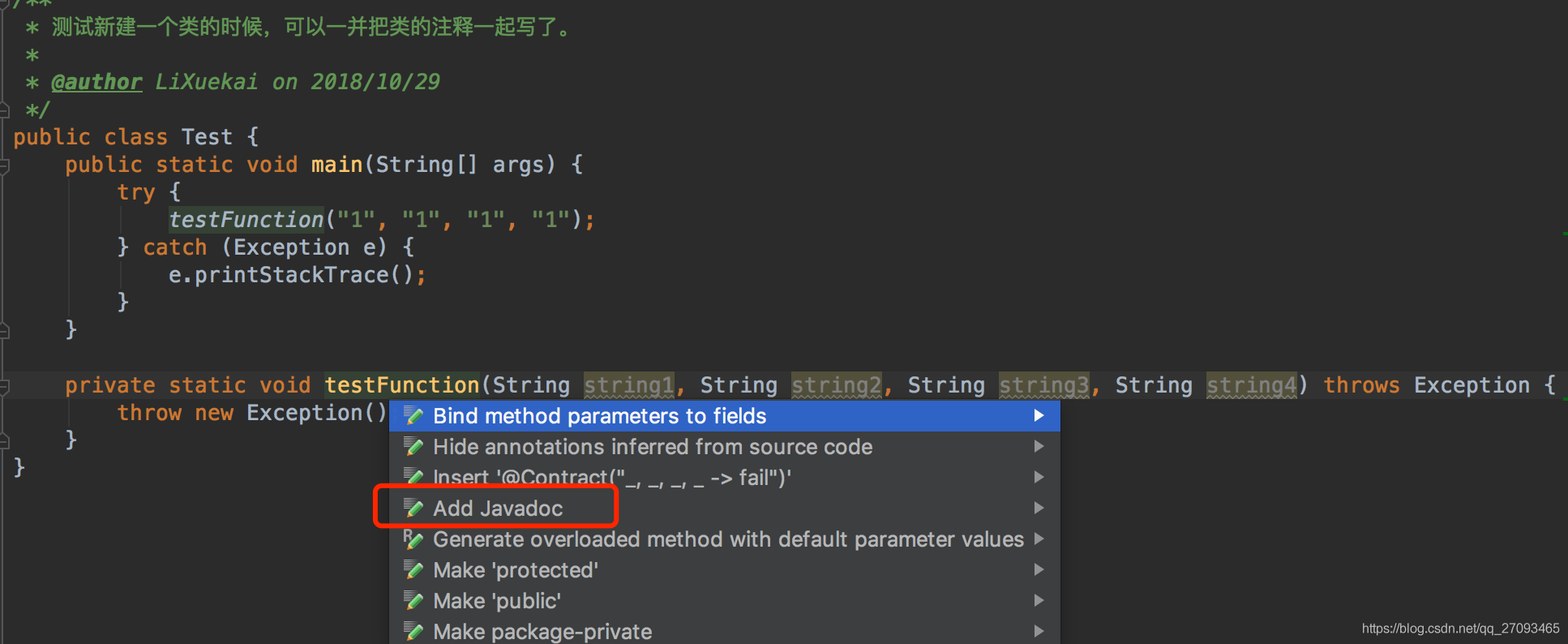
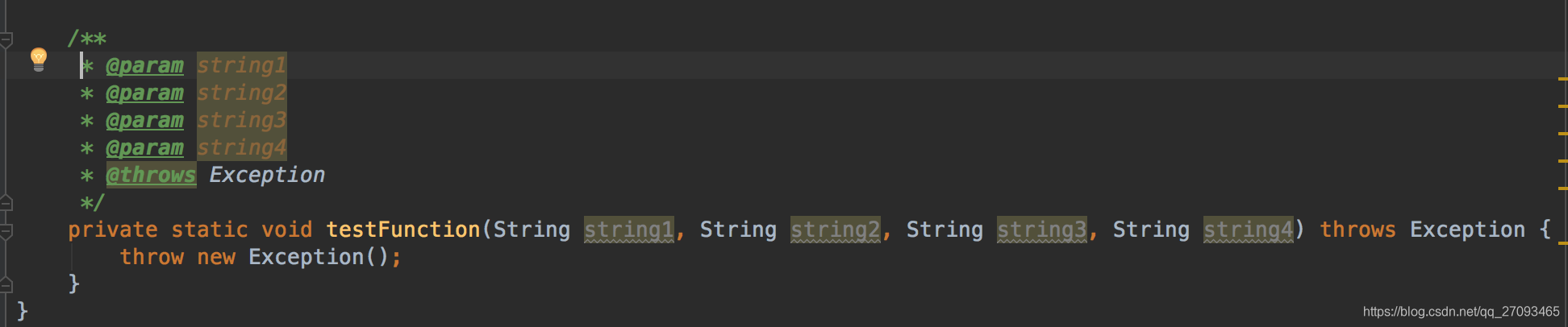
这个就是直接使用这个之后的效果,参数,异常啥的,都给自动生成啦。你只需要再填写一下对应参数的说明就OK啦。
肯定老铁说这个是怎么出来的。
看快捷键的图。
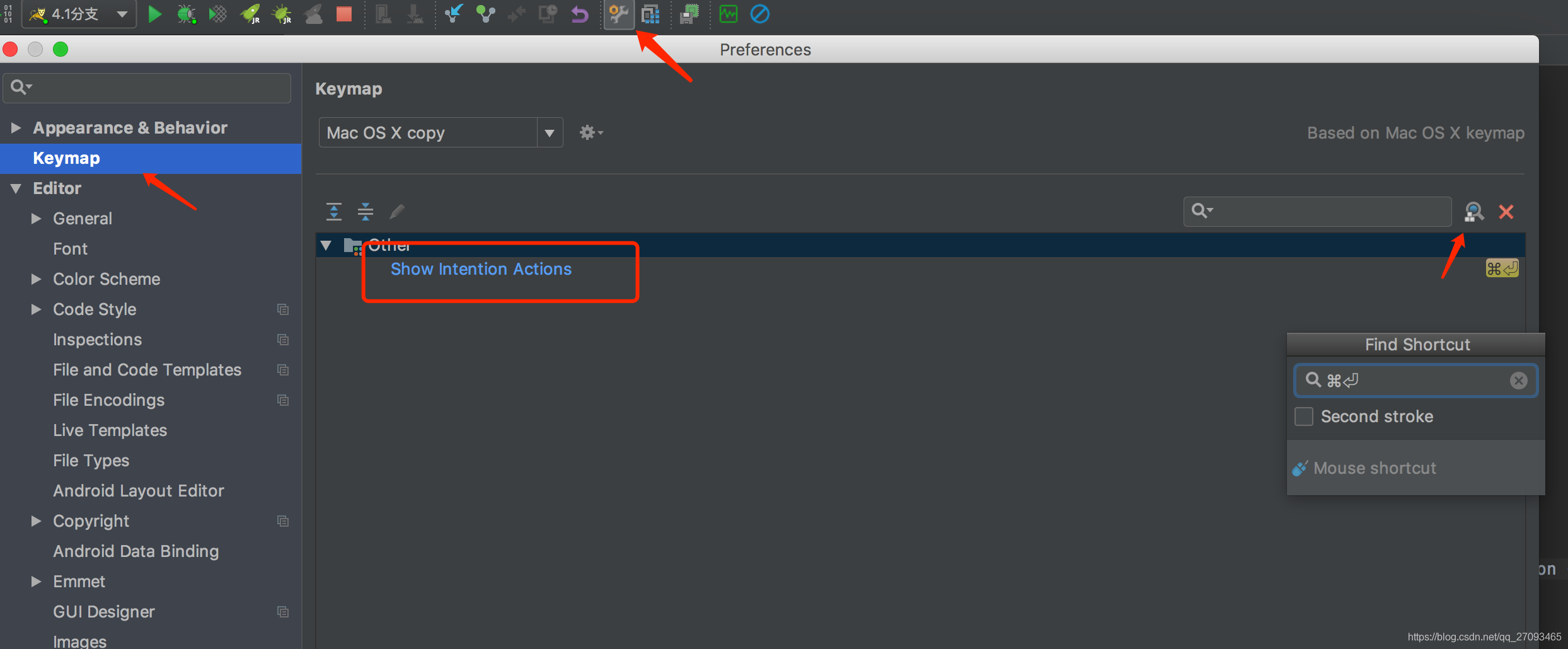
这个是mac上的eclipse的快捷键,你要是操作系统不一样,可以参考这个图,在上面那个地方搜索。
这个搜索比较高级。
1,你可以在输入框输入关键字,show intention actions ,来搜索对应的快捷键。
2,还可以使用快捷键来搜索。就是我图上的那个小尖头指向的那个搜索图标,点了之后,直接按对应的快捷键,然后就直接出搜索结果啦,这个使用场景是你知道快捷键,但是不知道这个快捷键的描述。
最后。
其实这个快捷键,我这地方就是“cmd + 回车”,在这个idea里面算是神器。
出问题的时候,使用这个快捷键,基本都可以给出你解决的建议。所以,要多多使用这个快捷键。
会使得开发变得很快的。